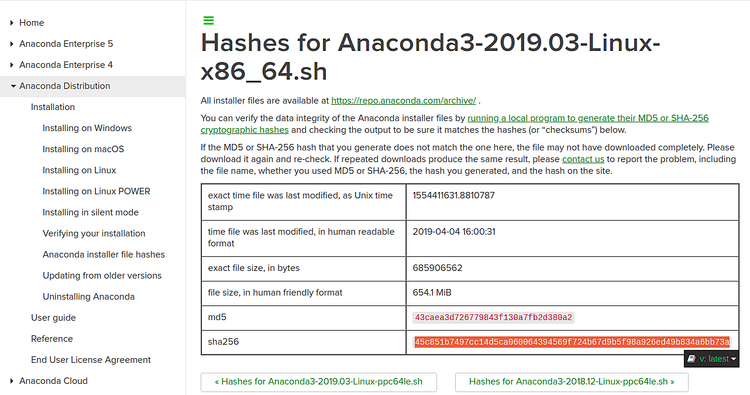如何在Debian 10上安裝Anaconda Python Distribution
如何在Debian 10上安裝Anaconda Python Distribution
Anaconda是Python和R編程語言的開源發行版,可用於簡化包管理和部署。 Anaconda是最受歡迎的Python數據科學發行版,在機器學習的開源創新方面處於領先地位。 Anaconda提供超過1,500個適用於Windows,Linux和MacOS的軟體包。它專為大規模數據處理,科學計算和預測分析而設計。
在本教程中,我們將學習如何在Debian 10上安裝Anaconda Python Distribution。我們還將學習如何使用特定的Python版本創建新環境,更新Anaconda並卸載Anaconda。
要求
- 運行Debian 10的伺服器。
- 根密碼設置為您的伺服器。
入門
在開始之前,您需要使用最新版本更新系統。您可以通過運行以下命令來執行此操作:
apt-get update -y
apt-get upgrade -y更新伺服器後,重新啟動伺服器以應用更改。
下載Anaconda
默認情況下,Anaconda在Debian 10的軟體包存儲庫中不可用。因此,您需要從Anaconda Python的官方網站下載它。
您可以使用以下命令下載Anaconda安裝程序腳本:
wget https://repo.anaconda.com/archive/Anaconda3-2019.03-Linux-x86_64.sh下載完成後,您需要使用SHA-256校驗和驗證安裝程序的完整性:
運行以下命令進行驗證:
sha256sum Anaconda3-2019.03-Linux-x86_64.sh你應該得到以下輸出:
45c851b7497cc14d5ca060064394569f724b67d9b5f98a926ed49b834a6bb73a Anaconda3-2019.03-Linux-x86_64.sh
接下來,打開您的Web瀏覽器並訪問Anaconda頁面以獲取適當的Anaconda版本。您應該看到以下頁面:
現在,驗證從上面的命令列印的哈希與上一頁中可用的哈希匹配。如果此頁面上的哈希匹配,則可以繼續執行下一步。
安裝Anaconda
現在,通過運行以下腳本啟動Anaconda安裝:
bash Anaconda3-2019.03-Linux-x86_64.sh您應該看到歡迎屏幕和許可證期限屏幕:
Welcome to Anaconda3 2019.03 In order to continue the installation process, please review the license agreement. Please, press ENTER to continue >>> =================================== Do you accept the license terms? (yes|no) >>> yes
鍵入yes並按Enter鍵接受許可證。您應該看到以下輸出:
Anaconda3 will now be installed into this location: /root/anaconda3 - Press ENTER to confirm the location - Press CTRL-C to abort the installation - Or specify a different location below (/root/anaconda3) >>>
現在,指定Anaconda的位置或按Enter鍵繼續默認位置。您應該看到以下輸出:
installing: statsmodels-0.9.0-py37h035aef0_0 ... installing: seaborn-0.9.0-py37_0 ... installing: anaconda-2019.03-py37_0 ... installation finished. Do you wish the installer to initialize Anaconda3 by running conda init? (yes|no) (no) >>> yes
鍵入Yes以初始化Anaconda3。您應該看到以下輸出:
==> For changes to take effect, close and re-open your current shell. <== If you'd prefer that conda's base environment not be activated on startup, set the auto_activate_base parameter to false: conda config --set auto_activate_base false Thank you for installing Anaconda3! =========================================================================== Anaconda and JetBrains are working together to bring you Anaconda-powered environments tightly integrated in the PyCharm IDE. PyCharm for Anaconda is available at: https://www.anaconda.com/pycharm
現在,使用以下命令激活Anaconda安裝:
source ~/.bashrc您應該看到以下輸出:
(base) (email protected):~#
檢查Anaconda安裝
Anaconda現已安裝在您的系統上。您可以使用以下命令檢查當前Anaconda的信息:
(base) (email protected):~# conda info你應該得到以下輸出:
active environment : base active env location : /root/anaconda3 shell level : 1 user config file : /root/.condarc populated config files : conda version : 4.6.11 conda-build version : 3.17.8 python version : 3.7.3.final.0 base environment : /root/anaconda3 (writable) channel URLs : https://repo.anaconda.com/pkgs/main/linux-64 https://repo.anaconda.com/pkgs/main/noarch https://repo.anaconda.com/pkgs/free/linux-64 https://repo.anaconda.com/pkgs/free/noarch https://repo.anaconda.com/pkgs/r/linux-64 https://repo.anaconda.com/pkgs/r/noarch package cache : /root/anaconda3/pkgs /root/.conda/pkgs envs directories : /root/anaconda3/envs /root/.conda/envs platform : linux-64 user-agent : conda/4.6.11 requests/2.21.0 CPython/3.7.3 Linux/4.19.0-5-amd64 debian/10 glibc/2.28 UID:GID : 0:0 netrc file : None offline mode : False
您還可以使用以下命令列出Anaconda可用的軟體包:
(base) (email protected):~# conda list您應該看到以下輸出:
# packages in environment at /root/anaconda3: # # Name Version Build Channel _ipyw_jlab_nb_ext_conf 0.1.0 py37_0 alabaster 0.7.12 py37_0 anaconda 2019.03 py37_0 anaconda-client 1.7.2 py37_0 anaconda-navigator 1.9.7 py37_0 anaconda-project 0.8.2 py37_0 asn1crypto 0.24.0 py37_0 astroid 2.2.5 py37_0 astropy 3.1.2 py37h7b6447c_0
更新Anaconda
建議將Anaconda軟體包更新到最新版本。如果要更新Anaconda,首先需要更新conda實用程序:
(base) (email protected):~# conda update conda您應該看到以下輸出:
Collecting package metadata: done Solving environment: done ## Package Plan ## environment location: /root/anaconda3 added / updated specs: - conda The following packages will be downloaded: package | build ---------------------------|----------------- conda-4.7.11 | py37_0 3.0 MB conda-package-handling-1.3.11| py37_0 260 KB ------------------------------------------------------------ Total: 3.2 MB The following NEW packages will be INSTALLED: _libgcc_mutex pkgs/main/linux-64::_libgcc_mutex-0.1-main conda-package-han~ pkgs/main/linux-64::conda-package-handling-1.3.11-py37_0 The following packages will be UPDATED: conda 4.6.11-py37_0 --> 4.7.11-py37_0 Proceed ((y)/n)? y
輸入y並按Enter鍵以更新conda。更新conda後,運行以下命令以更新Anaconda分發
(base) (email protected):~# conda update anaconda鍵入yes並在提示更新Anaconda時按Enter鍵。
配置Anaconda環境
使用Anaconda環境,您可以輕鬆地組織基於Python版本和包的項目。您可以為每個項目使用不同版本的Python。
您可以使用以下命令搜索可以使用的可用Python版本:
(base) (email protected):~# conda search "^python$"您應該看到不同Python版本的列表,包括Python 2和Python 3版本。
讓我們開始為Python 3創建一個名為test_env的新環境:
(base) (email protected):~# conda create --name test_env python=3此命令將下載虛擬環境的所有軟體包,並在完成後提醒您。
接下來,使用以下命令激活您的環境:
(base) (email protected):~# conda activate test_env您應該獲得以下環境:
(test_env) (email protected):~#
現在,使用以下命令驗證您的Python版本:
(test_env) (email protected):~# python --version您應該看到以下輸出:
Python 3.7.4
現在,使用以下命令從Anaconda環境停用:
(test_env) (email protected):~# conda deactivate接下來,使用以下命令為Python 3.6創建名為test_env36的新環境:
(base) (email protected):~# conda create -n test_env36 python=3.6接下來,使用以下命令激活您的環境:
(base) (email protected):~# conda activate test_env36您應該獲得以下環境:
(test_env36) (email protected):~#
您可以使用以下命令列出所有環境:
(test_env36) (email protected):~# conda info --envs您應該看到以下輸出:
# conda environments: # base /root/anaconda3 test_env /root/anaconda3/envs/test_env test_env36 * /root/anaconda3/envs/test_env36
接下來,使用以下命令停用您的環境:
(test_env36) (email protected):~# conda deactivate如果要刪除Anaconda環境,請運行以下命令:
conda env remove -n test_env
conda env remove -n test_env36卸載Anaconda
您可以使用anaconda-clean模塊卸載帶有所有配置文件的Anaconda。首先,使用以下命令安裝anaconda-clean模塊:
conda install anaconda-clean輸入yes並按Enter鍵完成安裝。接下來,運行以下命令從系統中卸載Anaconda:
Anaconda-clean輸入yes並按Enter鍵卸載Anaconda。此命令還將在主目錄中創建新的備份目錄.anaconda_backup。
卸載Anaconda後,您還需要刪除Anaconda根目錄。您可以使用以下命令將其刪除:
rm -rf ~/anaconda3接下來,打開.bashrc文件並刪除Anaconda P新高變數行:
nano ~/.bashrc刪除以下行:
# added by Anaconda3 installer export P新高="/root/anaconda3/bin:$P新高"
完成後保存並關閉文件。
結論
恭喜您已經在Debian 10上成功安裝了Anaconda Python。我希望您現在可以輕鬆地創建新的Python項目並在大規模和科學計算中管理數據。有關更多信息,您可以訪問Anaconda Doc的Anaconda官方文檔。